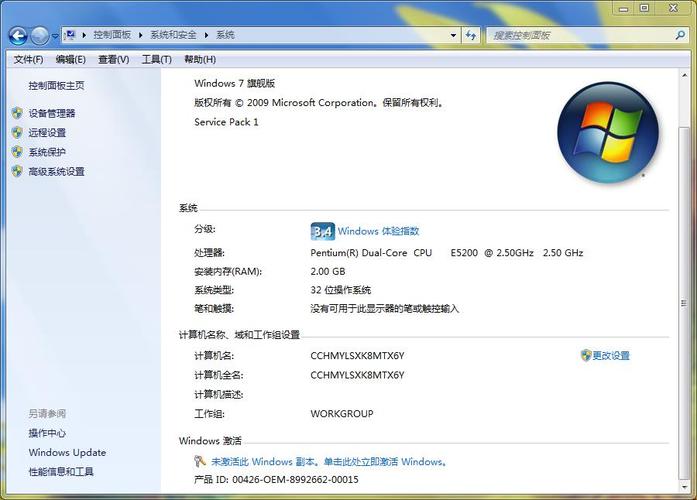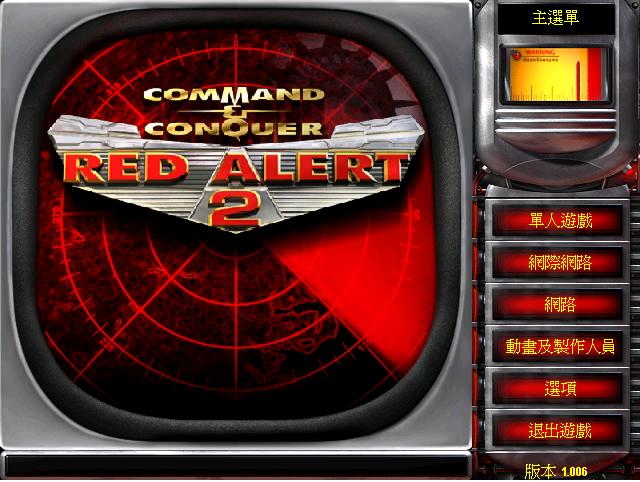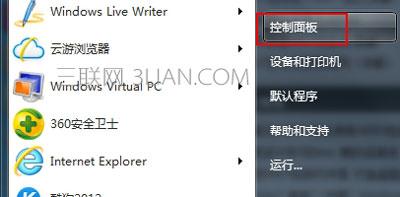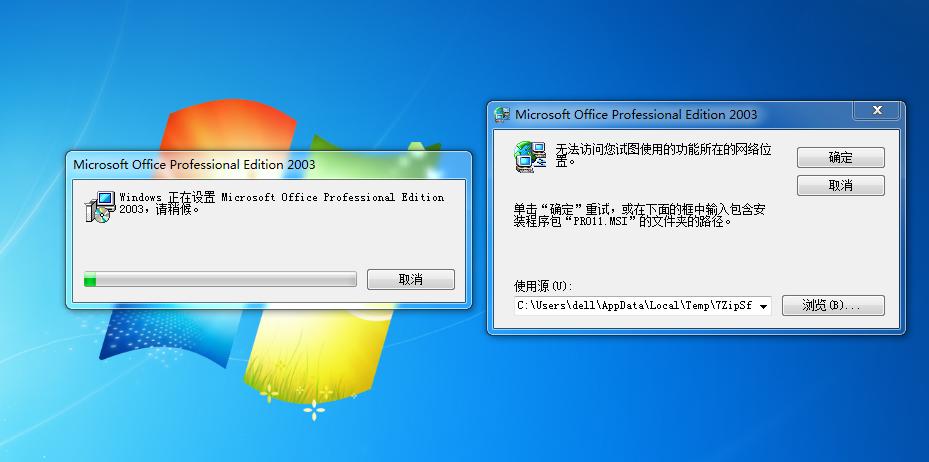Win7网络延迟怎么解决?
如果您在Windows 7上遇到网络延迟问题,以下是一些可能的解决方法:
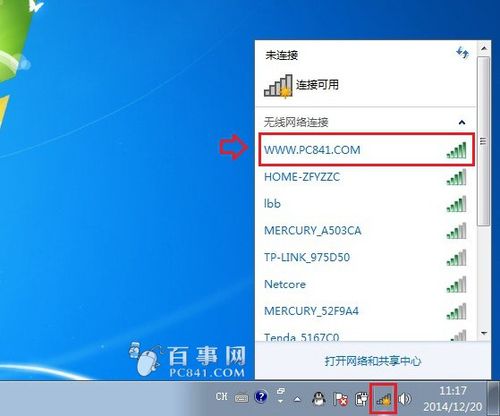
检查网络连接:确保您的网络连接正常。检查网络电缆是否插好,无线网络是否连接稳定。
重启网络设备:尝试重启您的路由器、调制解调器和计算机。有时候,重新启动这些设备可以解决临时的网络问题。
更新驱动程序:确保您的网络适配器驱动程序是最新的。您可以访问计算机制造商的网站或网络适配器制造商的网站,下载并安装最新的驱动程序。
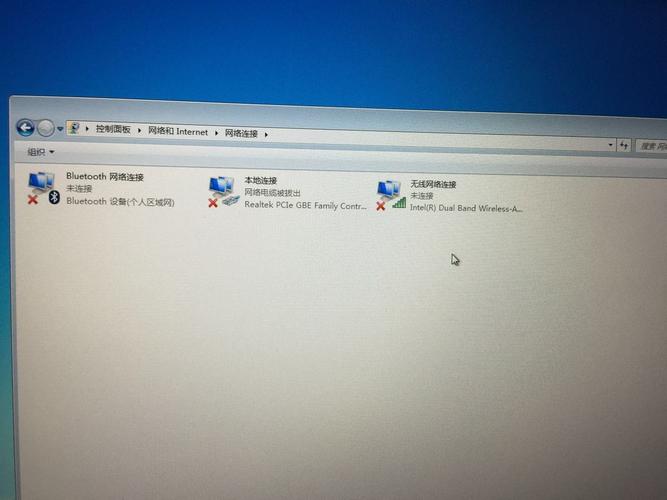
清除DNS缓存:打开命令提示符窗口(按下Win键+R,输入"cmd",然后按下回车键),输入命令"ipconfig /flushdns",然后按下回车键。这将清除DNS缓存,可能有助于解决网络延迟问题。
关闭后台程序:关闭可能占用网络带宽的后台程序。打开任务管理器(按下Ctrl+Shift+Esc),在"进程"选项卡中结束不必要的进程。
禁用防火墙或安全软件:临时禁用防火墙或安全软件,然后测试网络延迟是否改善。如果延迟问题解决,可能需要调整防火墙或安全软件的设置。
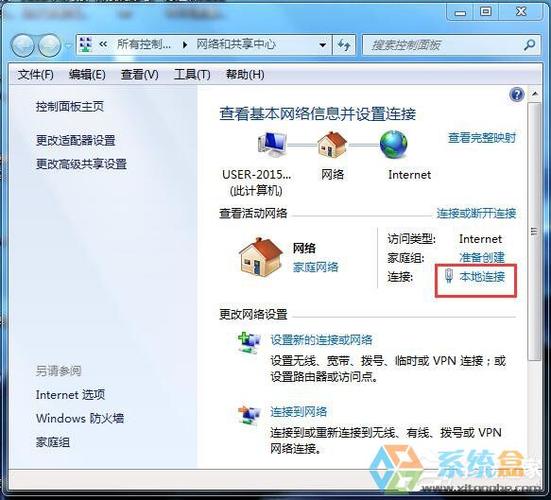
1. 采取一些措施可以降低win7电脑的延迟。
2. 延迟高的原因可能是由于电脑性能不足、系统设置问题、软件冲突等。
可以通过升级硬件、优化系统设置、关闭不必要的后台程序等方式来解决延迟问题。
3. 此外,还可以尝试使用一些优化软件或者清理工具来清理电脑垃圾文件、优化系统性能,进一步减少延迟。
另外,定期更新操作系统和软件也是保持电脑性能良好的重要措施。
Windows 7系统下,网络延迟可能是由于多种原因造成的。以下是一些建议和方法,以帮助您解决网络延迟问题:
1. 检查网络连接:确保您的计算机已连接到网络,并且所有网络设备(如路由器、交换机等)均已开启并正常运行。
2. 检查网络设置:确保您的网络设置正确,如IP地址、子网掩码、网关、DNS等。如有必要,请与您的网络提供商或IT支持人员联系以获取帮助。
3. 更新网络驱动程序:检查您的网络适配器驱动程序是否为最新版本。如果不是,请按照制造商的建议更新驱动程序。
4. 禁用不必要的服务:某些后台服务可能会占用网络带宽,导致网络延迟。使用Windows任务管理器或第三方系统优化软件,禁用不必要的服务和应用程序。
5. 禁用或限制后台程序:关闭正在运行的非必要程序,特别是占用大量网络带宽的程序。这可以帮助释放网络资源,降低延迟。
6. 使用有线连接:无线网络可能受到信号干扰、信道拥塞等因素影响,导致网络延迟。如果有线连接可用,请尝试使用有线连接。
7. 优化路由器设置:检查路由器的设置,确保其配置正确。您还可以尝试更新路由器固件,以提高性能。
8. 更换网络提供商:如果您的网络延迟问题始终无法解决,可能是由于网络提供商的问题。您可以考虑更换网络提供商,以获得更好的网络质量和服务。
请注意,在进行任何更改或维修时,请务必遵循操作系统和设备的安全指南。如有疑问,请咨询专业IT支持人员。
到此,以上就是小编对于win7网络使用率低的问题就介绍到这了,希望介绍的1点解答对大家有用,有任何问题和不懂的,欢迎各位老师在评论区讨论,给我留言。

 微信扫一扫打赏
微信扫一扫打赏